树(tree)是一种通过层次结构展示信息的控件,如下图所示是树控件示例,左窗口中是树控件,在wxPython中树控件类是wx.TreeCtrl。
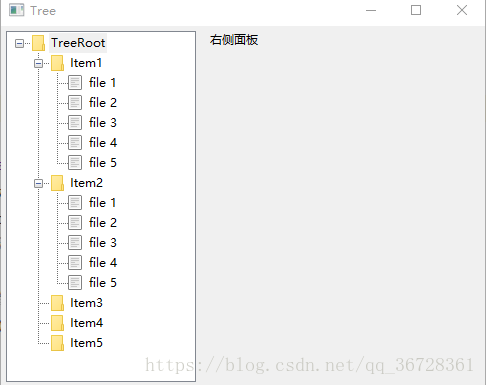
wx.TreeCtrl常用的方法有
下面用代码实现上图所示的效果:
import wx
# 自定义窗口类MyFrame
class MyFrame(wx.Frame):
def __init__(self):
super().__init__(parent=None, title="Tree", size=(500, 400))
self.Center()
swindow = wx.SplitterWindow(parent=self, id=-1)
left = wx.Panel(parent=swindow)
right = wx.Panel(parent=swindow)
# 设置左右布局的分割窗口left和right
swindow.SplitVertically(left, right, 200)
# 设置最小窗格大小,左右布局指左边窗口大小
swindow.SetMinimumPaneSize(80)
# 创建一棵树
self.tree = self.CreateTreeCtrl(left)
self.Bind(wx.EVT_TREE_SEL_CHANGING, self.on_click, self.tree)
# 为left面板设置一个布局管理器
vbox1 = wx.BoxSizer(wx.VERTICAL)
left.SetSizer(vbox1)
vbox1.Add(self.tree, 1, flag=wx.EXPAND | wx.ALL, border=5)
# 为right面板设置一个布局管理器
vbox2 = wx.BoxSizer(wx.VERTICAL)
right.SetSizer((vbox2))
self.st = wx.StaticText(right, 2, label='右侧面板')
vbox2.Add(self.st, 1, flag=wx.EXPAND | wx.ALL, border=5)
def on_click(self, event):
item = event.GetItem()
self.st.SetLabel(self.tree.GetItemText(item))
def CreateTreeCtrl(self, parent):
tree = wx.TreeCtrl(parent)
# 通过wx.ImageList()创建一个图像列表imglist并保存在树中
imglist = wx.ImageList(16, 16, True, 2)
imglist.Add(wx.ArtProvider.GetBitmap(wx.ART_FOLDER, size=wx.Size(16, 16)))
imglist.Add(wx.ArtProvider.GetBitmap(wx.ART_NORMAL_FILE, size=(16, 16)))
tree.AssignImageList(imglist)
# 创建根节点和5个子节点并展开
root = tree.AddRoot('TreeRoot', image=0)
item1 = tree.AppendItem(root, 'Item1', 0)
item2 = tree.AppendItem(root, 'Item2', 0)
item3 = tree.AppendItem(root, 'Item3', 0)
item4 = tree.AppendItem(root, 'Item4', 0)
item5 = tree.AppendItem(root, 'Item5', 0)
tree.Expand(root)
tree.SelectItem(root)
# 给item1节点添加5个子节点并展开
tree.AppendItem(item1, 'file 1', 1)
tree.AppendItem(item1, 'file 2', 1)
tree.AppendItem(item1, 'file 3', 1)
tree.AppendItem(item1, 'file 4', 1)
tree.AppendItem(item1, 'file 5', 1)
tree.Expand(item1)
# 给item2节点添加5个子节点并展开
tree.AppendItem(item2, 'file 1', 1)
tree.AppendItem(item2, 'file 2', 1)
tree.AppendItem(item2, 'file 3', 1)
tree.AppendItem(item2, 'file 4', 1)
tree.AppendItem(item2, 'file 5', 1)
tree.Expand(item2)
# 返回树对象
return tree
class App(wx.App):
def OnInit(self):
# 创建窗口对象
frame = MyFrame()
frame.Show()
return True
def OnExit(self):
print("应用程序退出")
return 0
if __name__ == '__main__':
app = App()
app.MainLoop()
上图的运行结果如下:
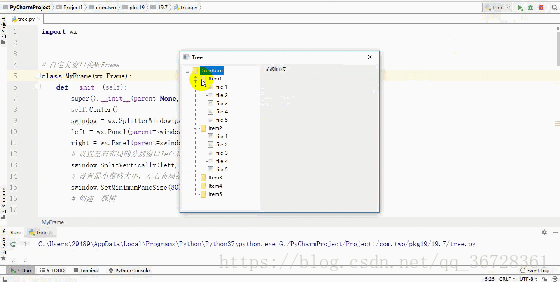
更多关于python图形界面开发请查看下面的相关链接